6 بهترین راه حل برای تلگرام که باعث می شود من در موبایل و دسکتاپ از سیستم خارج شوم
با مجله هشت پیک با مقاله ی 6 بهترین راه حل برای تلگرام که باعث می شود من در موبایل و دسکتاپ از سیستم خارج شوم همراه ما باشید
تلگرام به شما امکان می دهد در چندین دستگاه وارد حساب کاربری خود شوید و به چت های خود دسترسی داشته باشید. همچنین میتوانید انتخاب کنید که دستگاهها را از حساب تلگرام خود خارج کنید، مخصوصاً هنگام جابجایی به دستگاه جدید. اما اگر تلگرام شروع به خروج خودکار شما از دستگاهتان کند چه؟
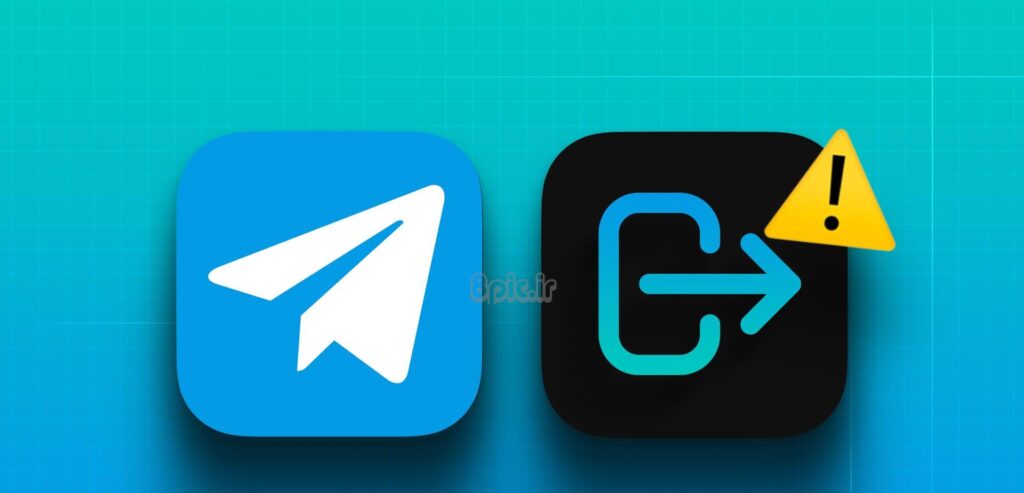
این دقیقاً همان چیزی است که برخی از کاربران از آن شکایت کردهاند، و اگر شما هم از خود میپرسید «چرا تلگرام من را از سیستم خارج میکند؟»، ما بهترین راهحلها را برای موبایل و دسکتاپ برای رفع این مشکل به شما ارائه میکنیم.
1. مدت زمان خروج خودکار را بررسی کنید
تلگرام به شما امکان می دهد مدت زمان عدم فعالیت را تعیین کنید و پس از آن دستگاه های متصل شما به طور خودکار از سیستم خارج می شوند. اولین راه حلی که توصیه می کنیم بررسی این مدت زمان برای دستگاه های متصل خود در برنامه تلگرام است.
در موبایل
مرحله 1: تلگرام را در iPhone یا تلفن Android خود باز کنید.
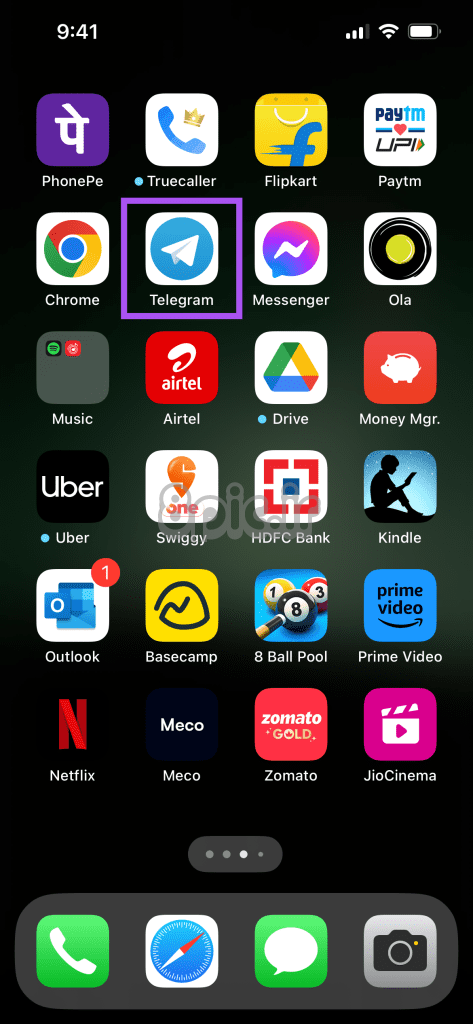
مرحله 2: در iPhone، روی نماد تنظیمات در گوشه پایین سمت راست ضربه بزنید. در Android، روی نماد منوی همبرگر در گوشه بالا سمت چپ ضربه بزنید و تنظیمات را انتخاب کنید.
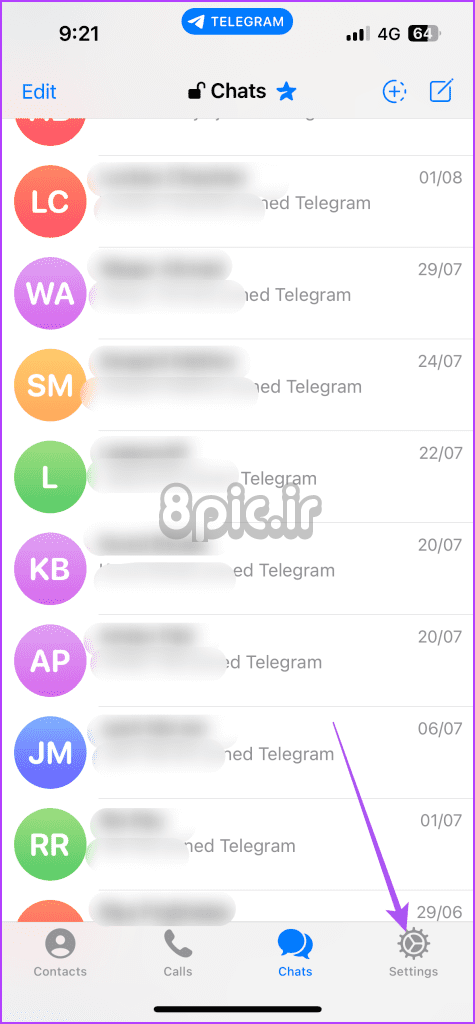
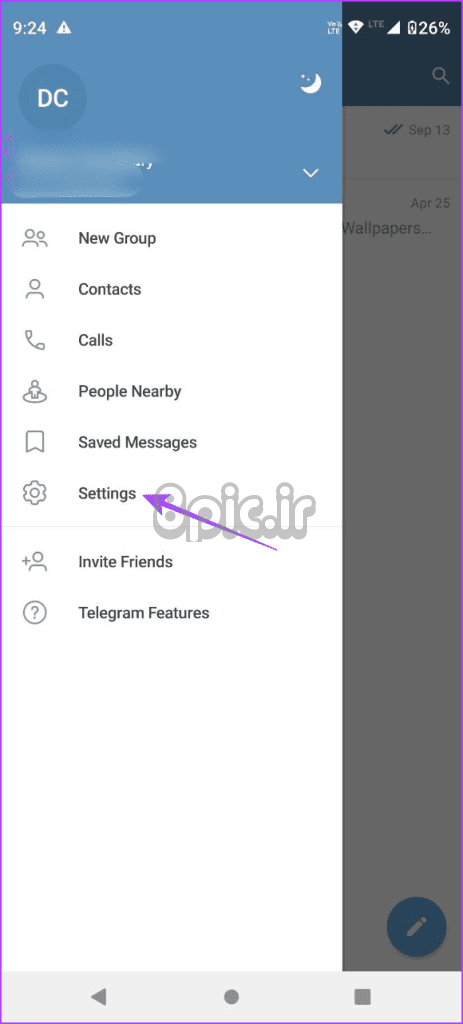
مرحله 3: دستگاهها را انتخاب کنید.
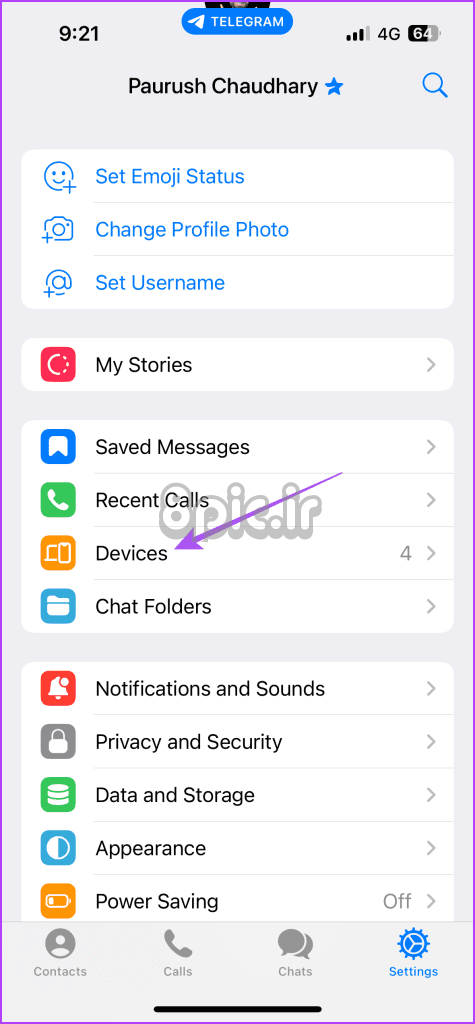
مرحله 4: به پایین پیمایش کنید و روی “If Inactive For” ضربه بزنید و مدت زمان عدم فعالیت را بررسی کنید.
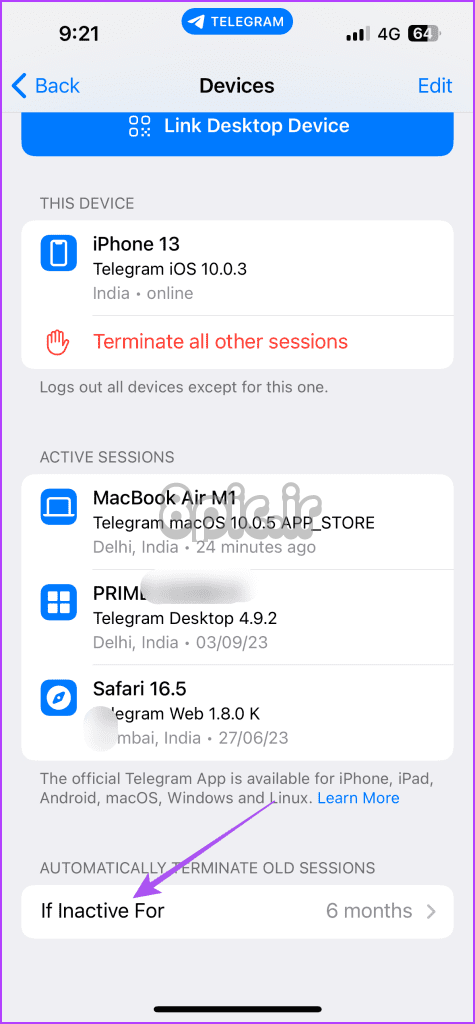
پیشنهاد میکنیم شش ماه را انتخاب کنید تا حتی اگر دستگاه شما برای مدت طولانیتری غیرفعال است، باز هم از سیستم خارج نشود.
روی دسکتاپ
مرحله 1: تلگرام را در رایانه Mac یا Windows خود باز کنید.
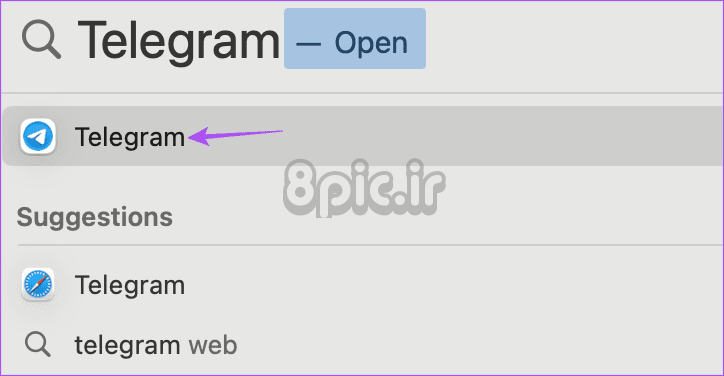
مرحله 2: در Mac خود، روی نماد تنظیمات در سمت چپ کلیک کنید.

در رایانه شخصی ویندوز خود، روی نماد همبرگر در گوشه بالا سمت چپ کلیک کنید و تنظیمات را انتخاب کنید.
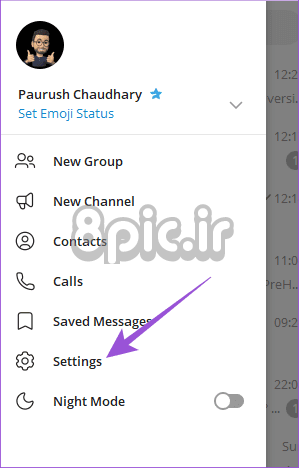
مرحله 3: جلسات فعال را انتخاب کنید.
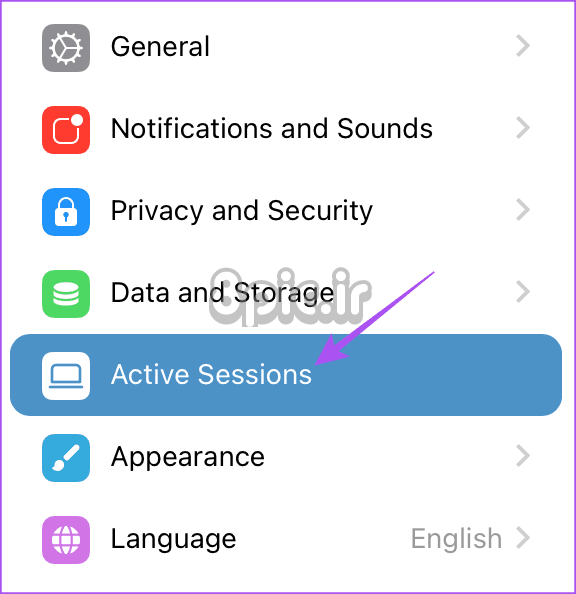
مرحله 4: روی “If Inactive For” کلیک کنید و مدت زمان عدم فعالیت دستگاه را بررسی کنید.
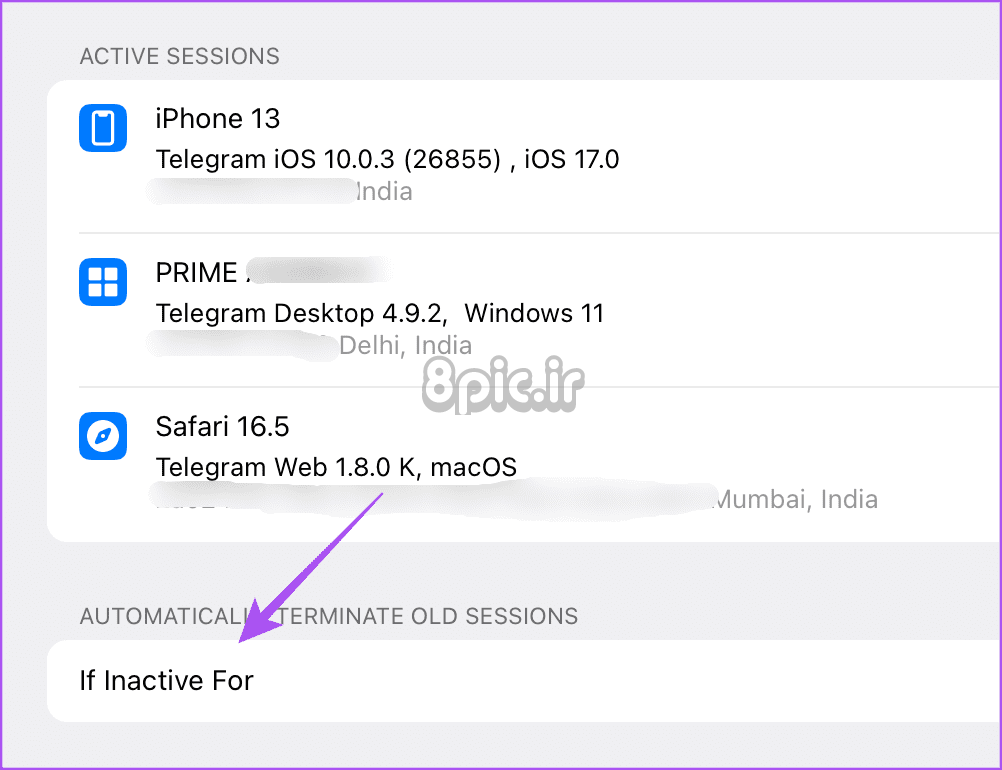
2. حافظه داخلی را بررسی کنید
اگر تلگرام همچنان شما را به صورت تصادفی از سیستم خارج می کند، باید وضعیت حافظه داخلی روی موبایل و دسکتاپ خود را بررسی کنید. این برنامه برای اجرای روان و ذخیره رسانه دانلود شده در دستگاه شما به فضای ذخیره کافی نیاز دارد. ممکن است مجبور شوید مقداری فضای ذخیره سازی روی موبایل یا دسکتاپ خود خالی کنید تا تلگرام بدون مشکل کار کند.
Storage در آیفون را بررسی کنید
مرحله 1: برنامه تنظیمات را باز کنید و روی General ضربه بزنید.
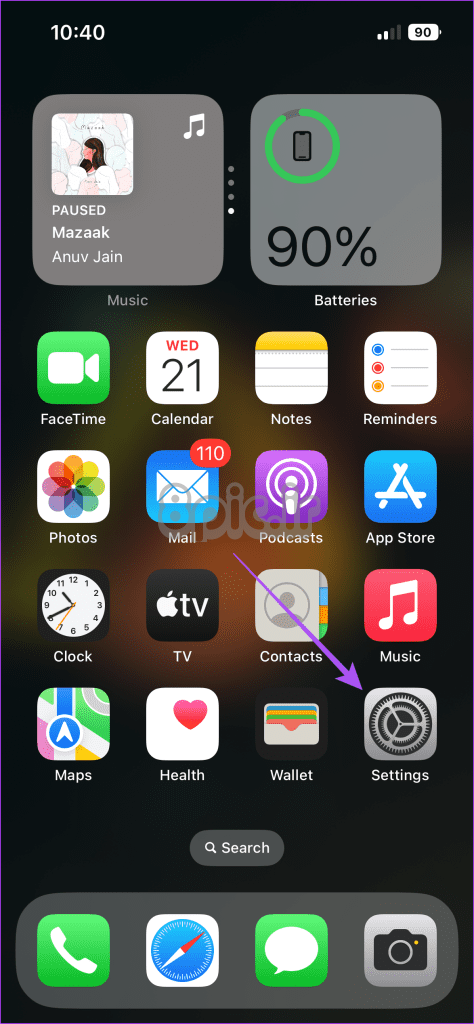
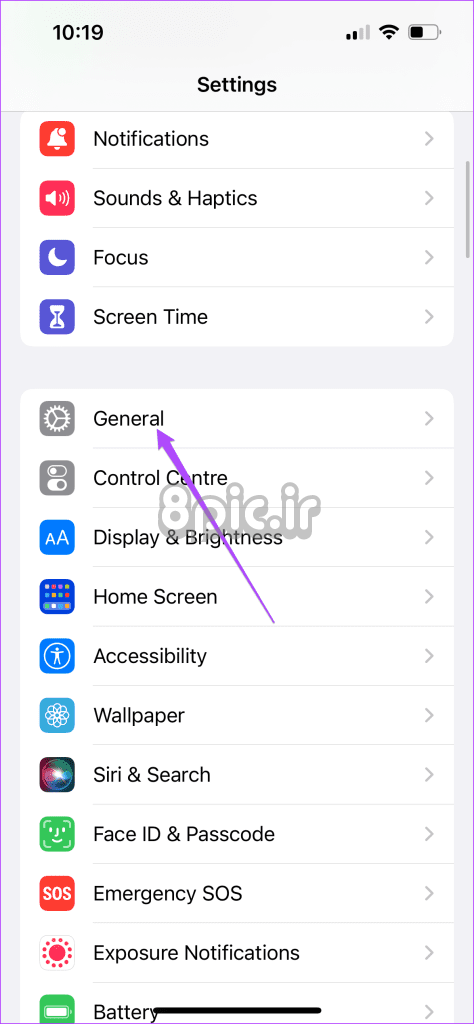
مرحله 2: روی حافظه iPhone ضربه بزنید.
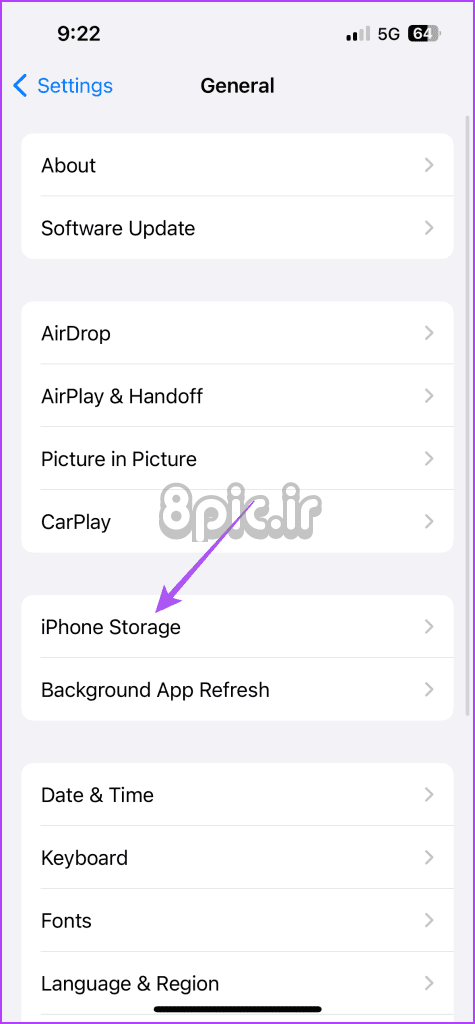
خواهید دید که اپلیکیشنها و سرویسها چقدر فضای ذخیرهسازی را در آیفون شما اشغال میکنند.
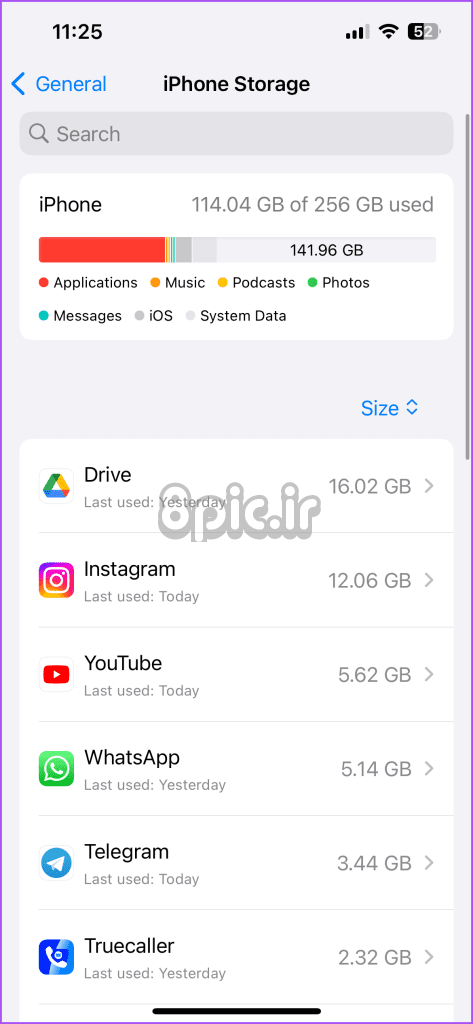
میتوانید برنامهای را انتخاب کنید که دیگر نمیخواهید از آن استفاده کنید و آن را حذف کنید.
همچنین میتوانید در صورت اشغال فضای بیش از حد، سایر حافظهها را در آیفون خود پاک کنید.
Storage در اندروید را بررسی کنید
در تلفن Android خود، تنظیمات را باز کنید و روی Storage ضربه بزنید.
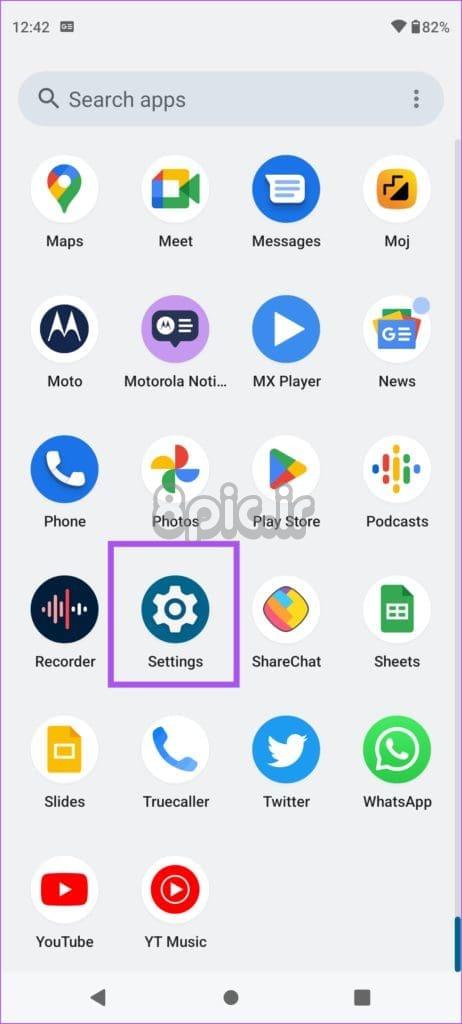
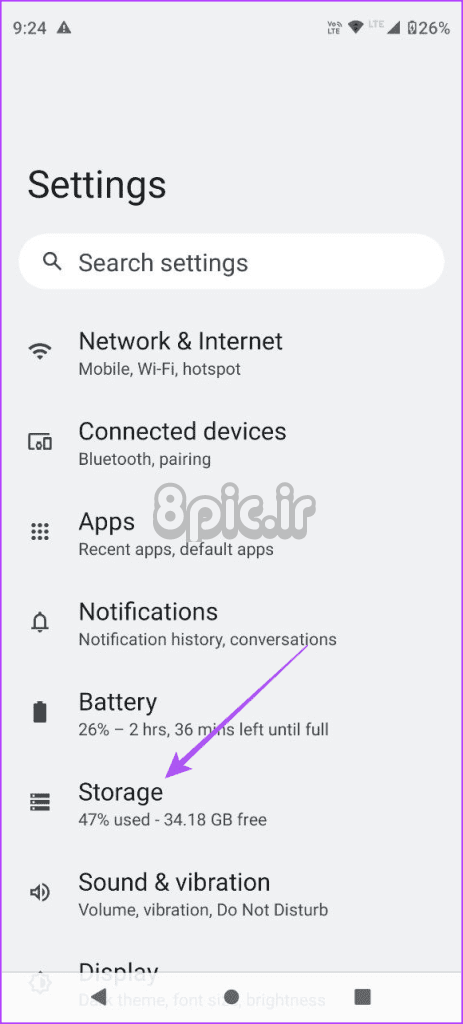
خواهید دید که کدام دسته از برنامه ها و سرویس ها حافظه داخلی را اشغال می کنند. ساده ترین راه این است که برنامه ها را از تلفن اندروید خود حذف کنید تا فضای ذخیره سازی خالی شود. اما میتوانید به پست ما نیز مراجعه کنید تا بهترین راهها برای آزاد کردن فضا در اندروید بدون حذف برنامهها را بیاموزید.
اگر کاربر مک هستید، می توانید پست ما را بررسی کنید تا نحوه بررسی و بهینه سازی فضای ذخیره سازی مک خود را بیاموزید.
اگر کاربر ویندوز هستید، می توانید راهنمای ما را در مورد نحوه بررسی کل فضای ذخیره سازی لپ تاپ یا رایانه شخصی خود بررسی کنید.
3. کش تلگرام را پاک کنید
تلگرام دادههای کش را در مدتی جمعآوری میکند تا برنامه را پاسخگوتر کند. اما دادههای حافظه پنهان قدیمیتر مستعد خراب شدن هستند و این میتواند باعث مشکلاتی مانند خروج خودکار شود. پیشنهاد می کنیم کش تلگرام را روی موبایل و دسکتاپ خود پاک کنید.
در موبایل
مرحله 1: تلگرام را در iPhone یا تلفن Android خود باز کنید.
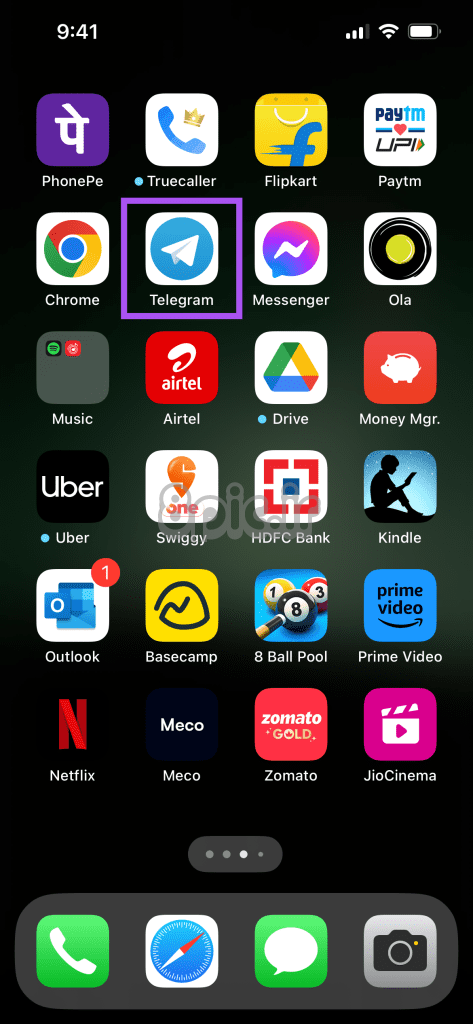
مرحله 2: در iPhone، روی نماد تنظیمات در گوشه پایین سمت راست ضربه بزنید. در Android، روی نماد منوی همبرگر در گوشه بالا سمت چپ ضربه بزنید و تنظیمات را انتخاب کنید.
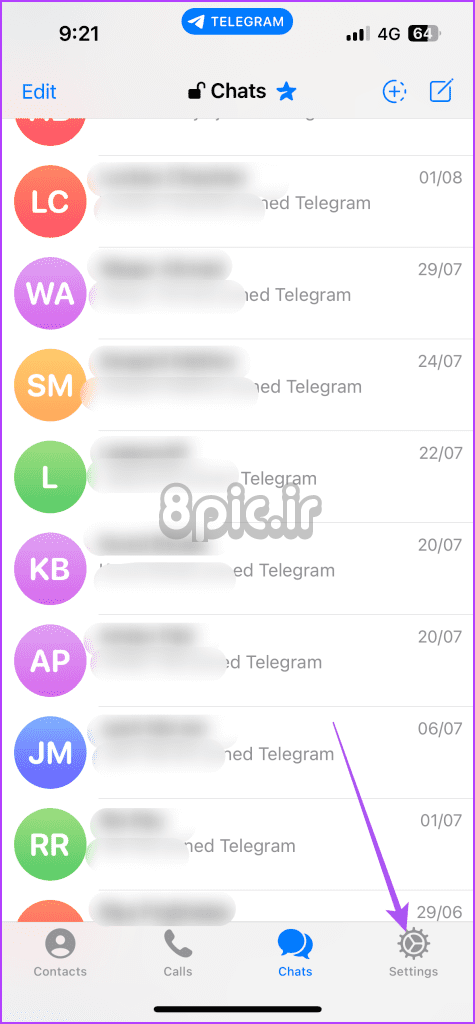
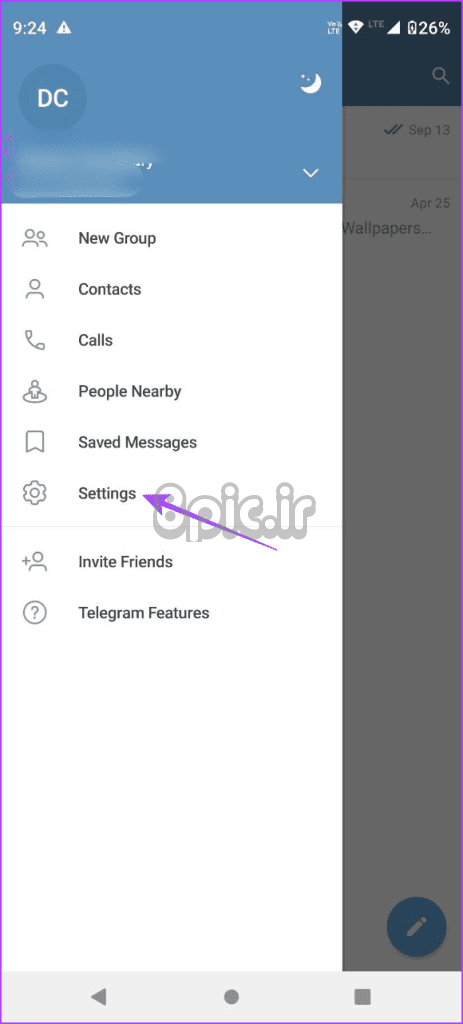
مرحله 3: داده و فضای ذخیرهسازی را انتخاب کنید و روی استفاده از فضای ذخیرهسازی ضربه بزنید.
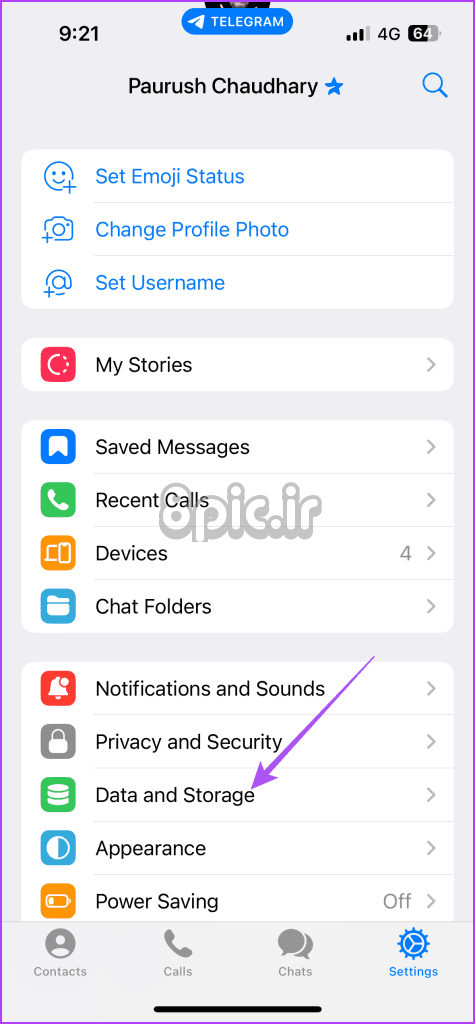
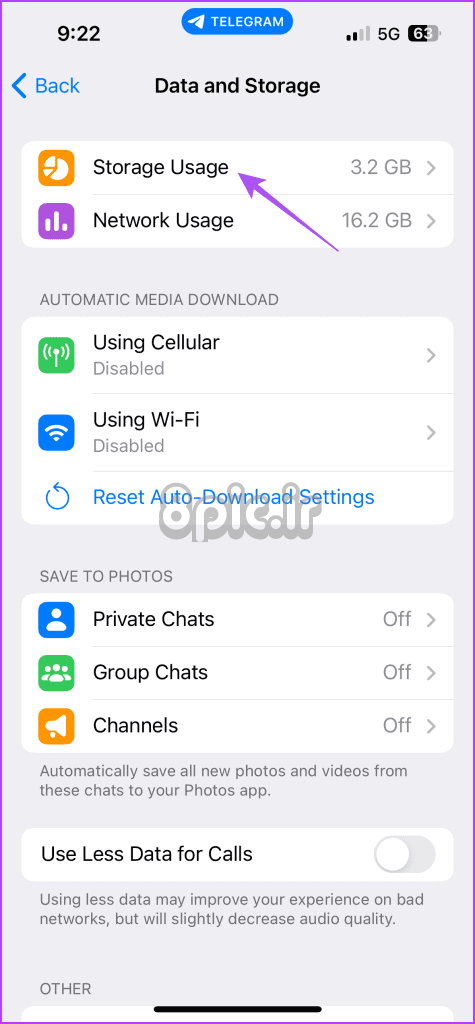
مرحله 4: روی Clear Entire Cache ضربه بزنید و برای تایید دوباره روی آن ضربه بزنید.
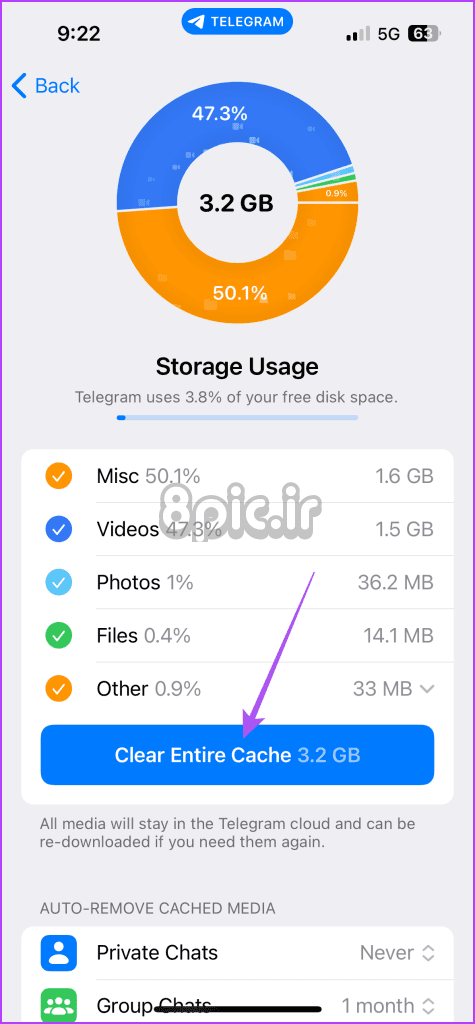
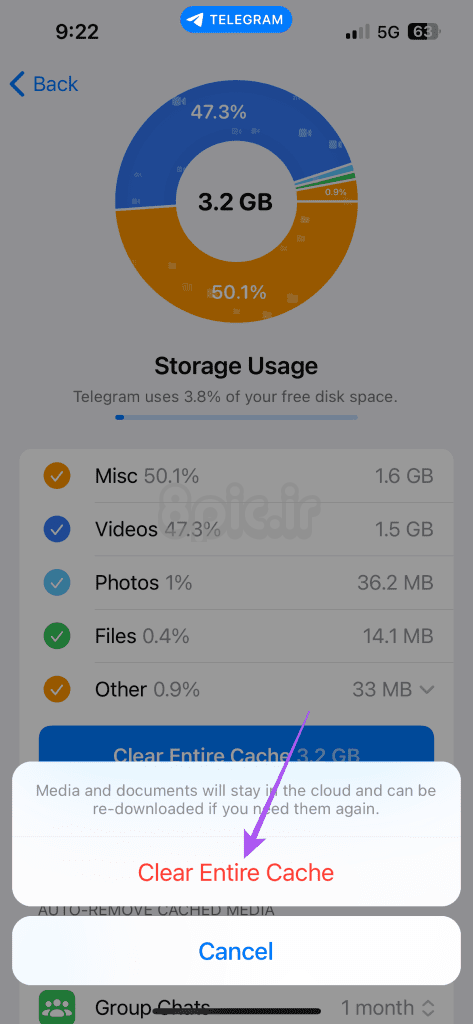
پس از انجام این مرحله، باید فایل های رسانه ای خود را دوباره دانلود کنید که در ابر تلگرام ذخیره می شود.
روی دسکتاپ
مرحله 1: تلگرام را در رایانه Mac یا Windows خود باز کنید.
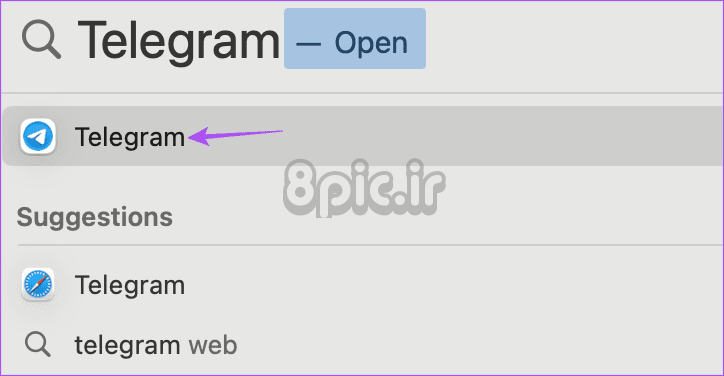
مرحله 2: در Mac خود، روی نماد تنظیمات در سمت چپ کلیک کنید.

در رایانه شخصی ویندوز خود، روی نماد همبرگر در گوشه بالا سمت چپ کلیک کنید و تنظیمات را انتخاب کنید.
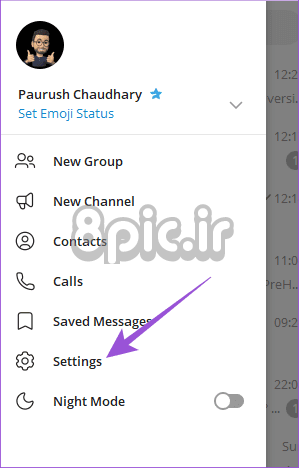
مرحله 3: از منوی سمت چپ روی Data and Storage کلیک کنید.
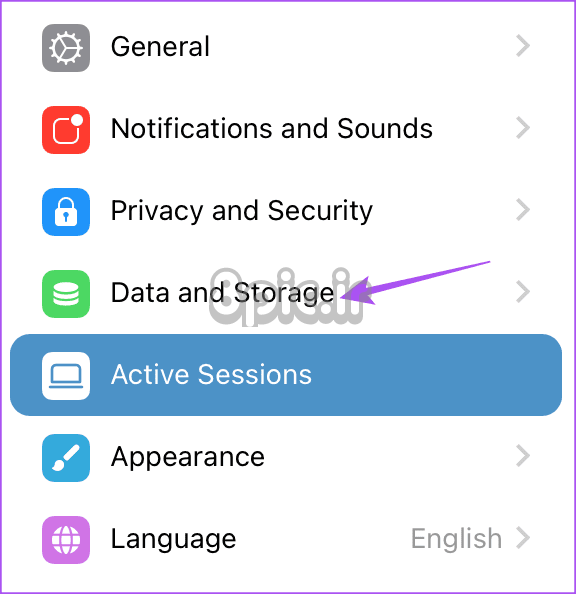
مرحله 4: روی استفاده از فضای ذخیره سازی در سمت راست کلیک کنید.
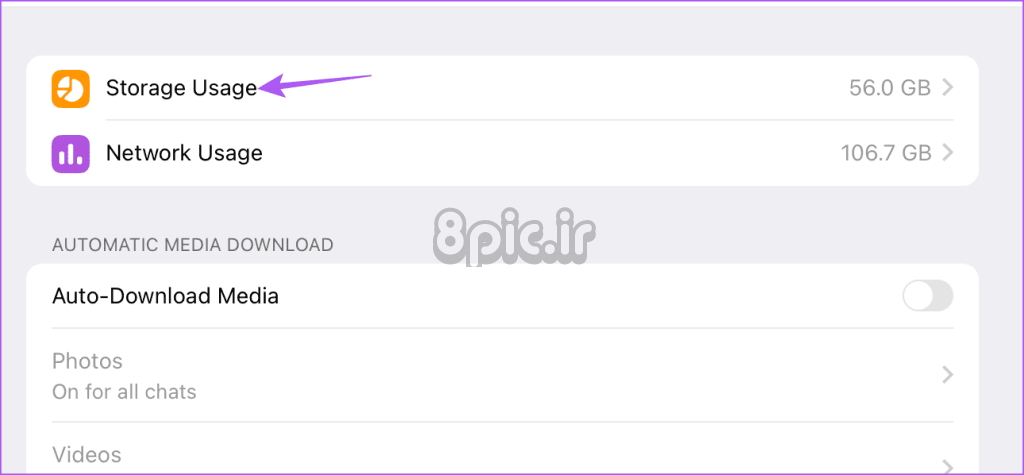
مرحله 5: روی Clear Entire Cache کلیک کنید.
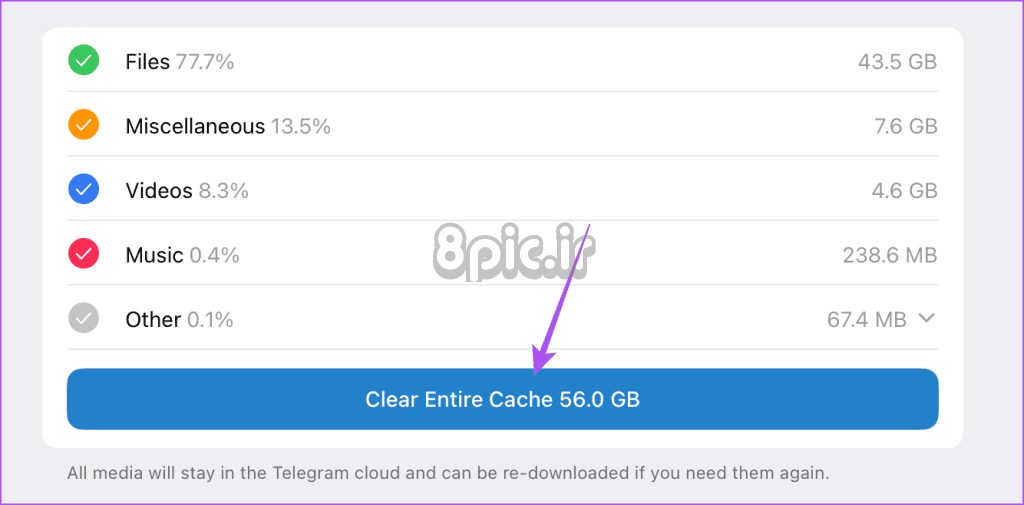
مرحله 6: برای تأیید دوباره گزینه Clear Entire Cache را انتخاب کنید.
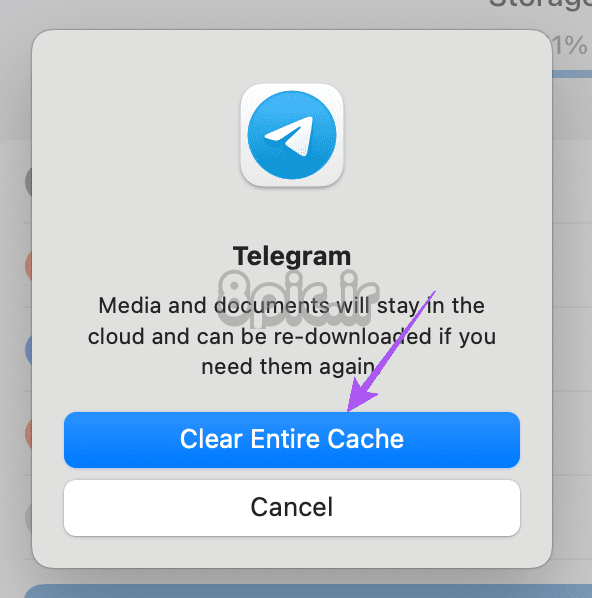
4. سرویس VPN را غیرفعال کنید
استفاده از VPN می تواند به دسترسی به محتوا یا داده های خارج از منطقه شما کمک کند. اما فعال نگه داشتن آن در هنگام استفاده از تلگرام می تواند چنین مشکلاتی را ایجاد کند. پیشنهاد می کنیم سرویس VPN را در موبایل و دسکتاپ غیرفعال کنید. اگر از VPN در رایانه خود استفاده می کنید، می توانید از وب سایت آن بازدید کرده و آن را غیرفعال کنید.
VPN را در اندروید غیرفعال کنید
مرحله 1: تنظیمات را باز کرده و روی Network and Internet ضربه بزنید.
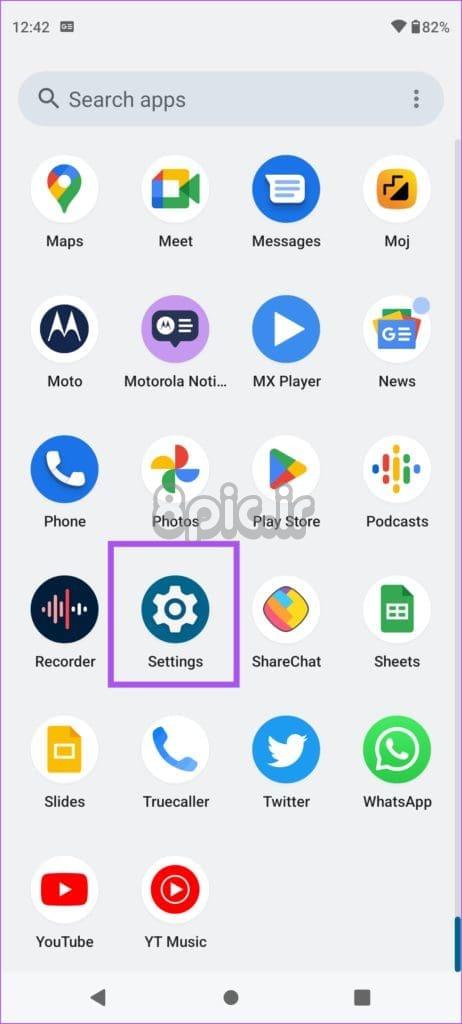
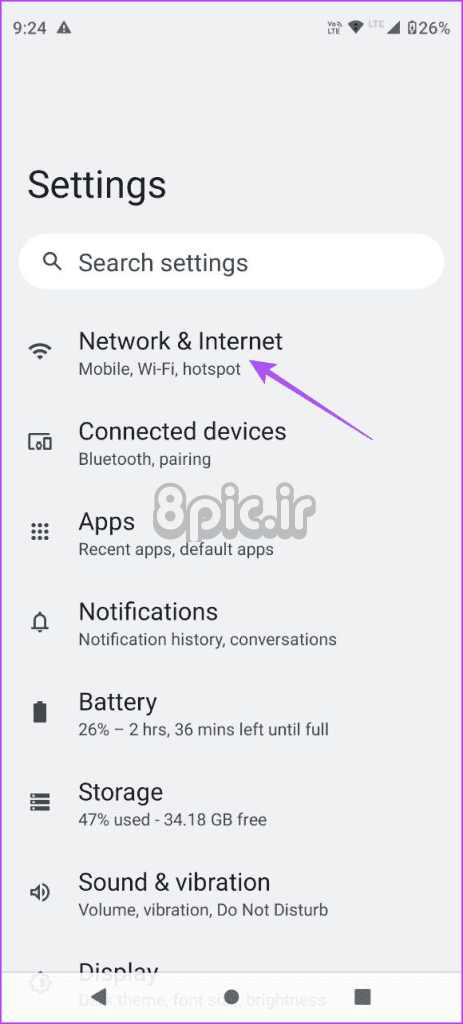
مرحله 2: روی VPN ضربه بزنید.
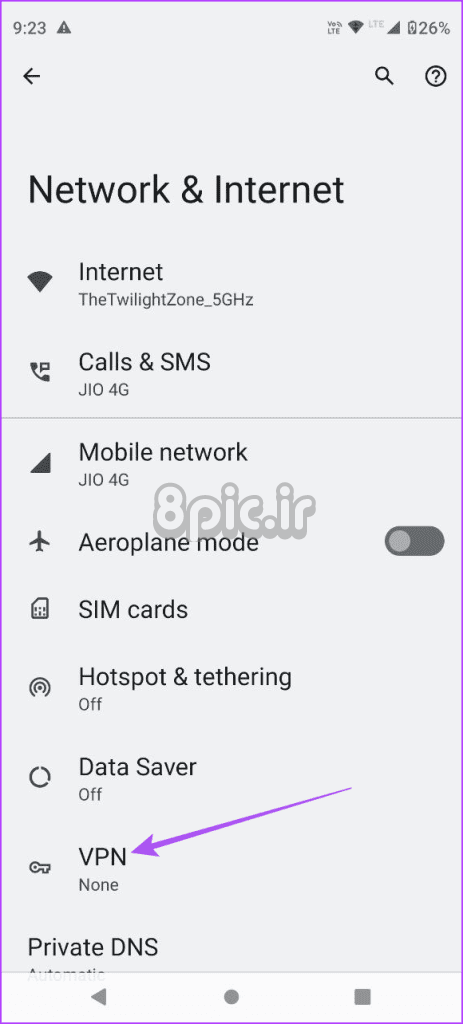
مرحله 3: روی نماد تنظیمات در کنار نام سرویس VPN ضربه بزنید.
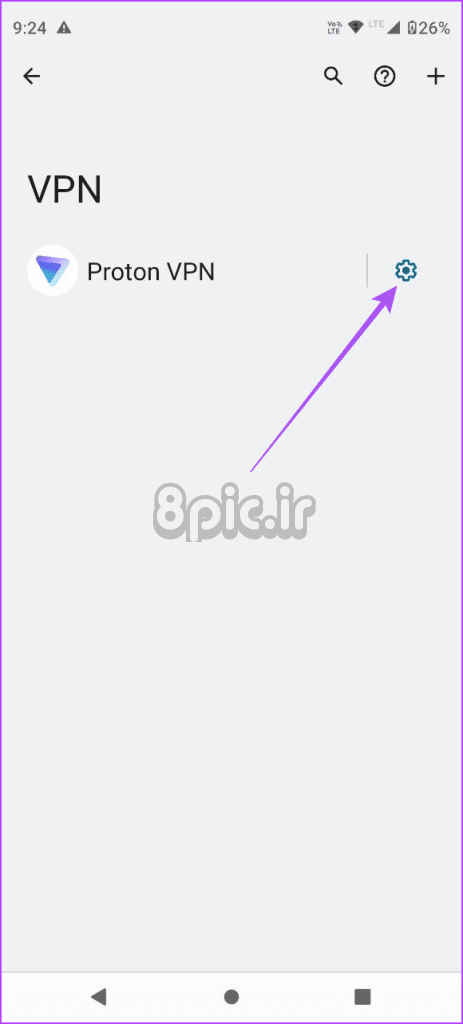
مرحله 4: مطمئن شوید که سرویس VPN غیرفعال شده است.
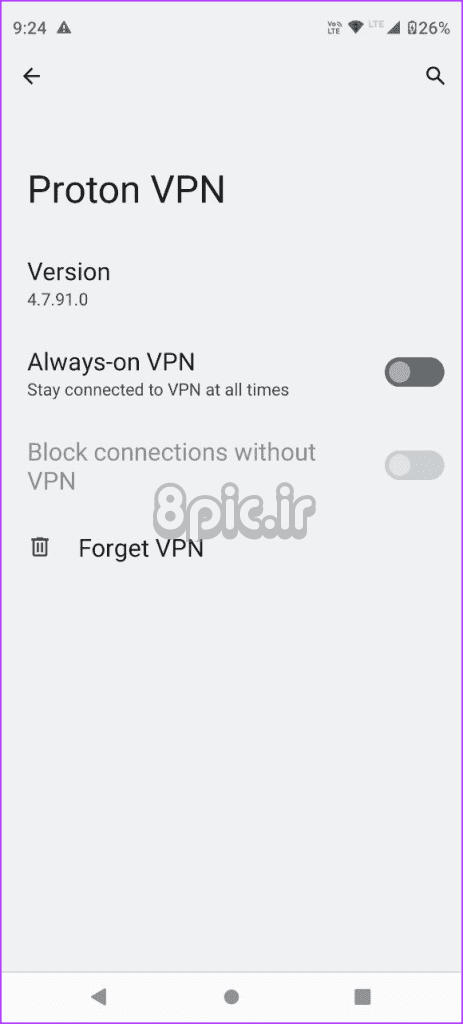
VPN را در آیفون غیرفعال کنید
برنامه تنظیمات را باز کنید و روی کلید کنار VPN ضربه بزنید تا آن را غیرفعال کنید.
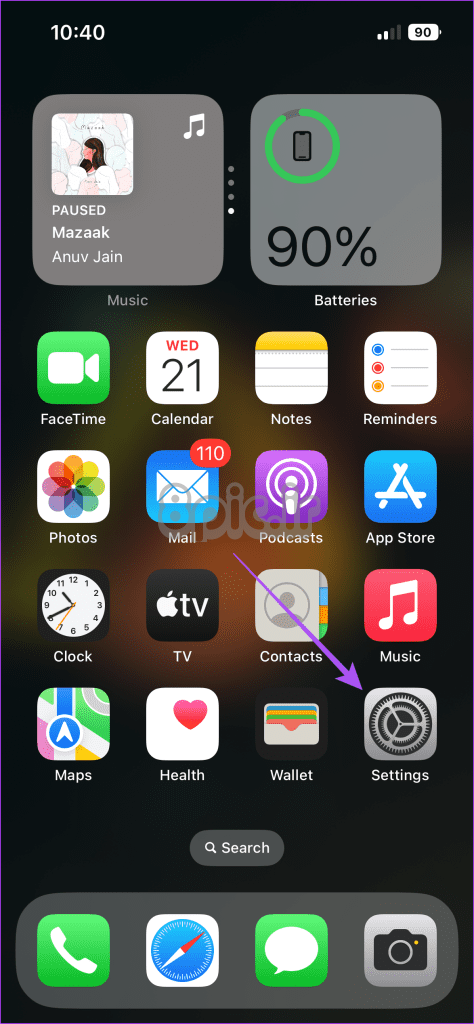
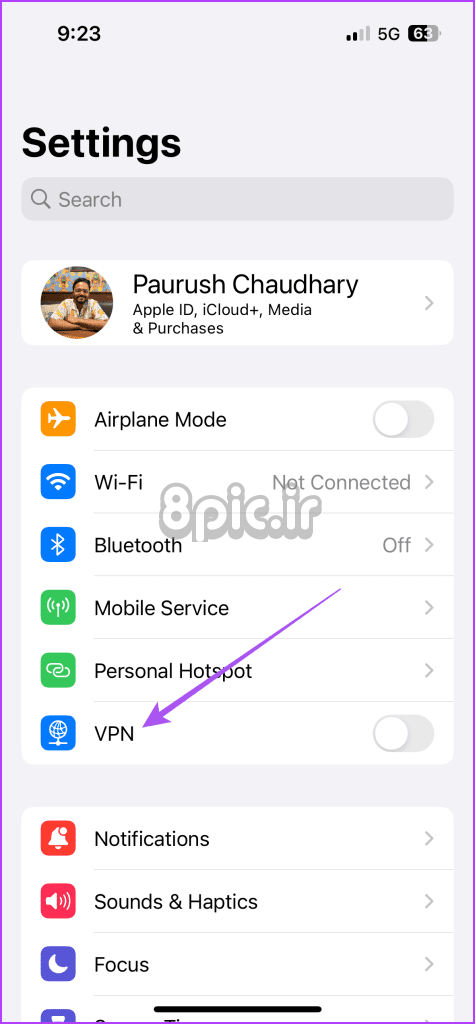
به جای VPN، سعی کنید یک اتصال پروکسی را در تلگرام راه اندازی کنید.
5. ترک اجباری و راه اندازی مجدد تلگرام
اگر همچنان از حساب تلگرام خود خارج می شوید، سعی کنید به زور از حساب کاربری خود خارج شوید و برنامه را مجدداً راه اندازی کنید. این به برنامه یک شروع تازه می دهد.
خروج اجباری در آیفون
مرحله 1: در صفحه اصلی، انگشت خود را به بالا بکشید و نگه دارید تا پنجرههای برنامه پسزمینه ظاهر شوند.
مرحله 2: برای جستجوی تلگرام به سمت راست بکشید و برای حذف برنامه تلگرام، انگشت خود را به بالا بکشید.
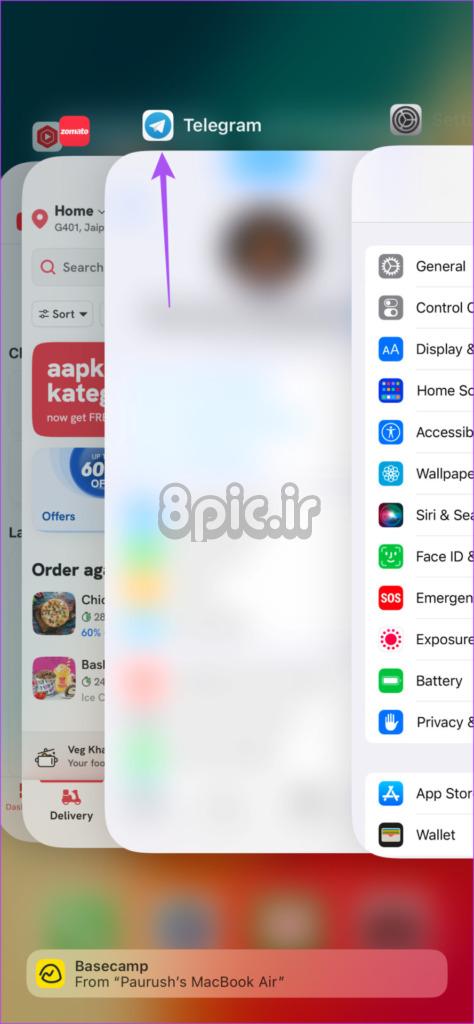
مرحله 3: تلگرام را مجددا راه اندازی کنید و بررسی کنید که آیا مشکل حل شده است.
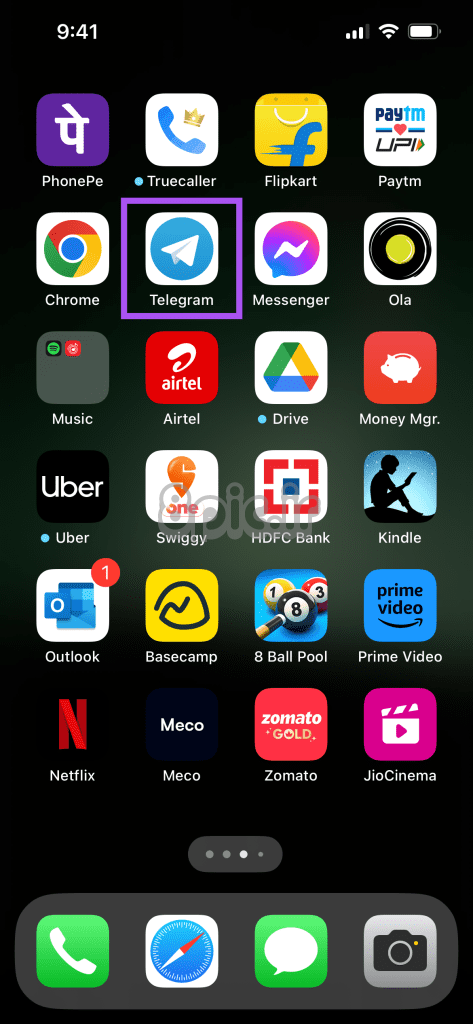
خروج اجباری در اندروید
مرحله 1: نماد برنامه تلگرام را طولانی فشار دهید و روی اطلاعات برنامه ضربه بزنید.
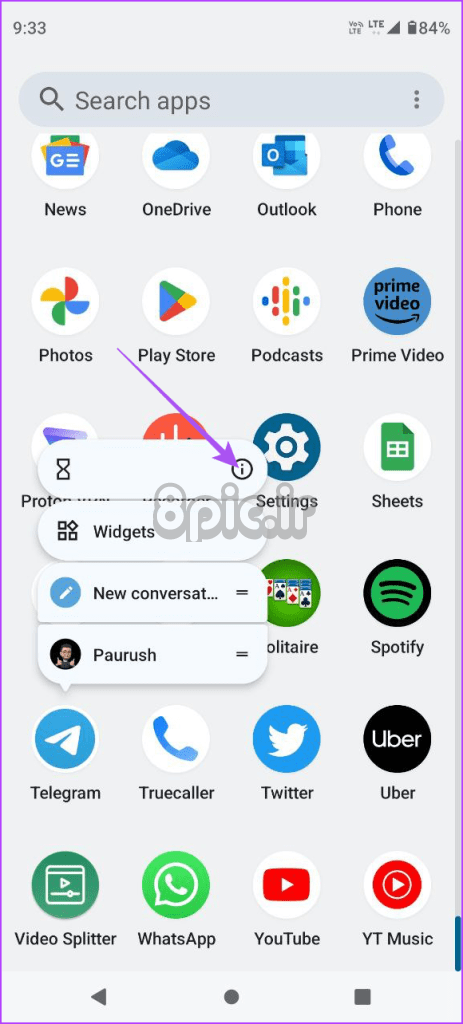
مرحله 2: روی توقف اجباری ضربه بزنید و برای تأیید Ok را انتخاب کنید.
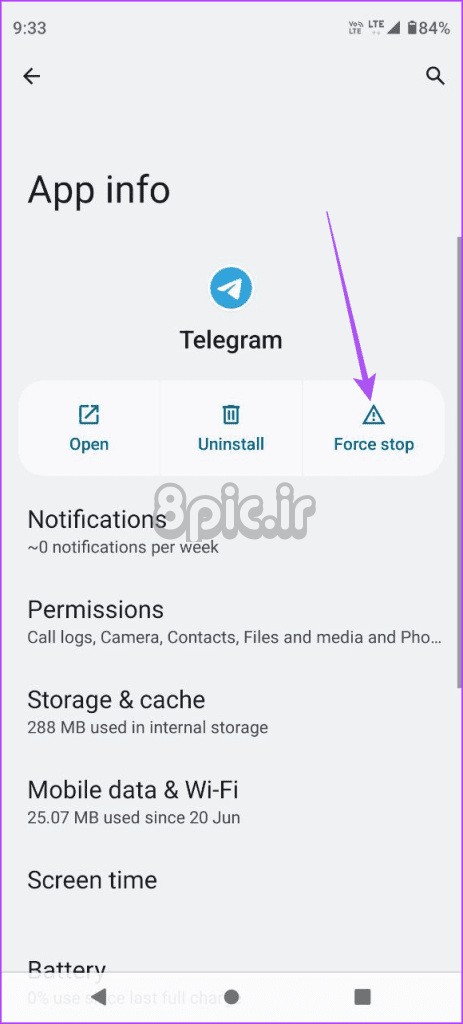
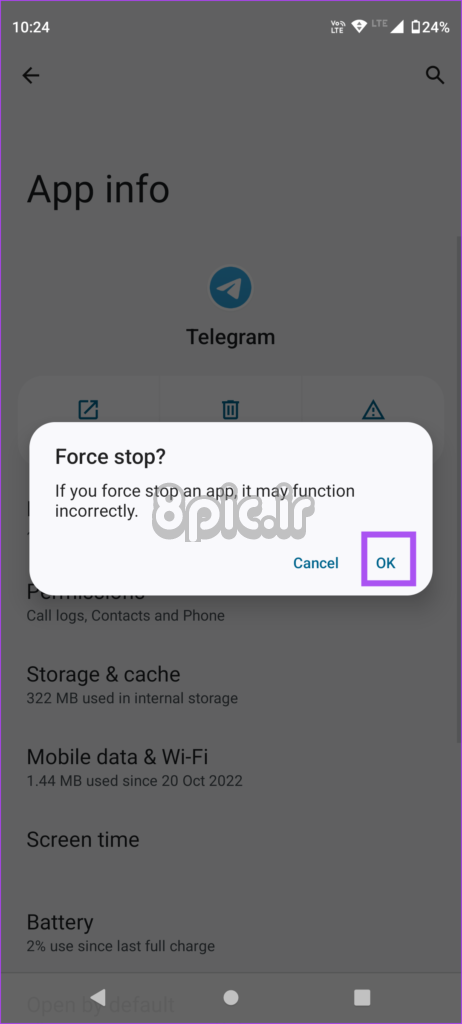
مرحله 3: اطلاعات برنامه را ببندید و تلگرام را دوباره باز کنید تا بررسی کنید آیا مشکل حل شده است.
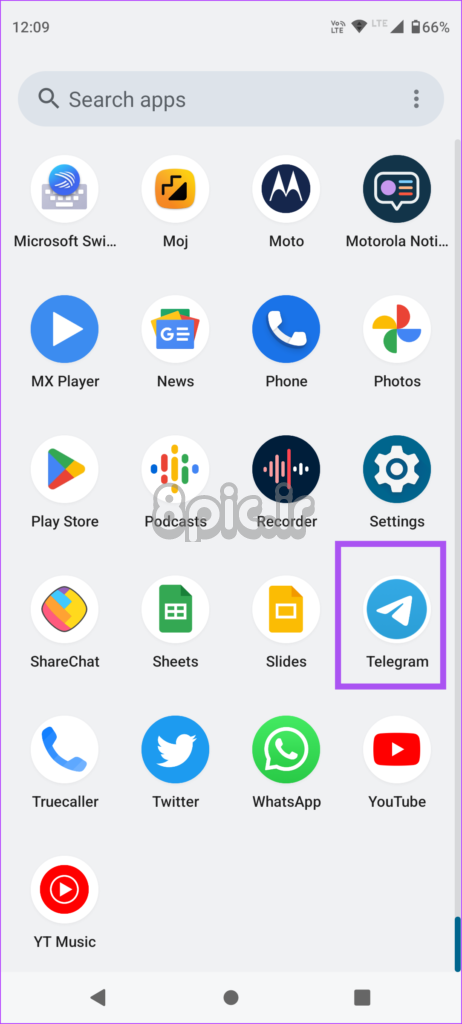
ترک اجباری در مک
مرحله 1: روی لوگوی Apple در گوشه سمت راست بالا کلیک کنید و Force Quit را انتخاب کنید.
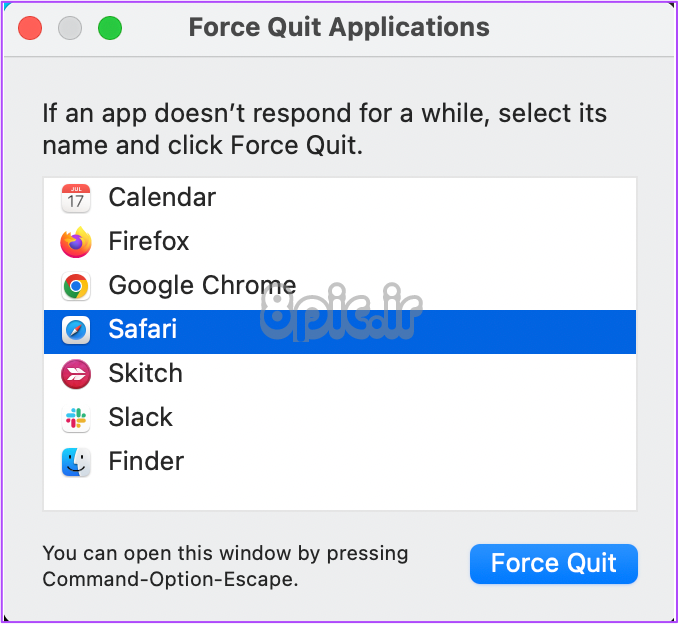
مرحله 2: برنامه تلگرام را انتخاب کنید و روی خروج اجباری کلیک کنید.
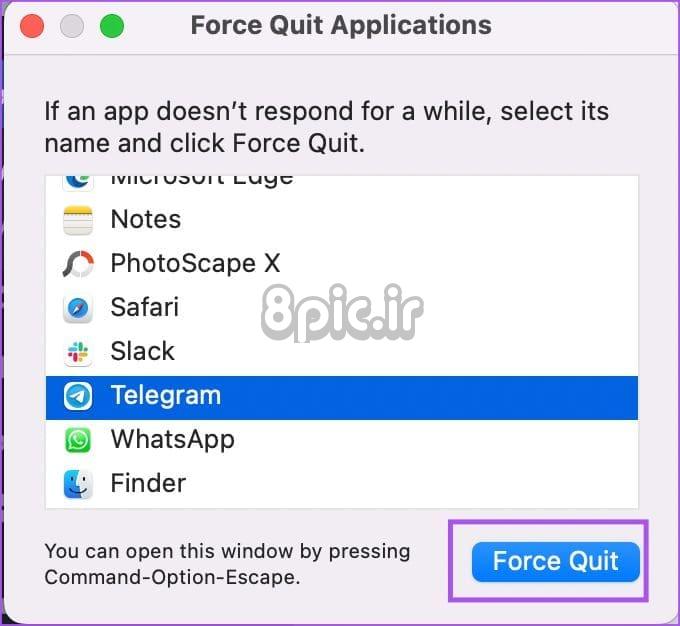
مرحله 3: تلگرام را دوباره راه اندازی کنید و بررسی کنید که آیا مشکل حل شده است.
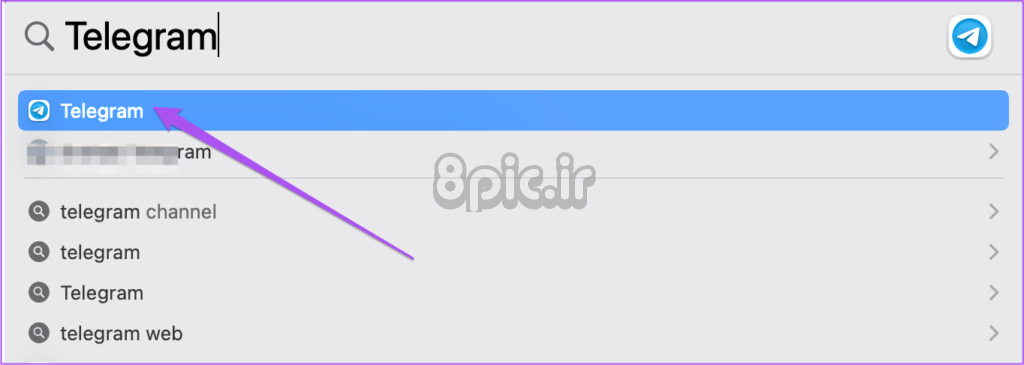
خروج اجباری در ویندوز 11
مرحله 1: دکمه Start را در نوار وظیفه فشار دهید تا منوی Start باز شود، Task Manager،
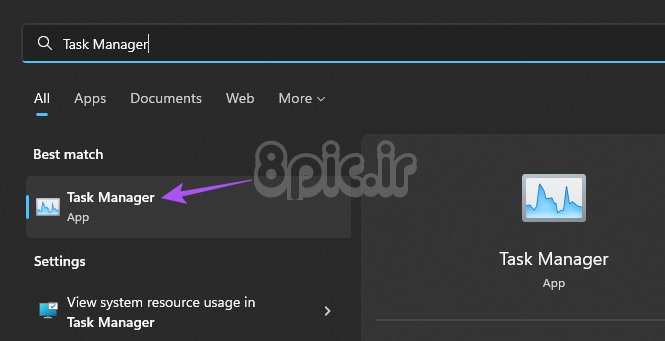
مرحله 2: روی تلگرام کلیک کرده و فورس استاپ را انتخاب کنید.
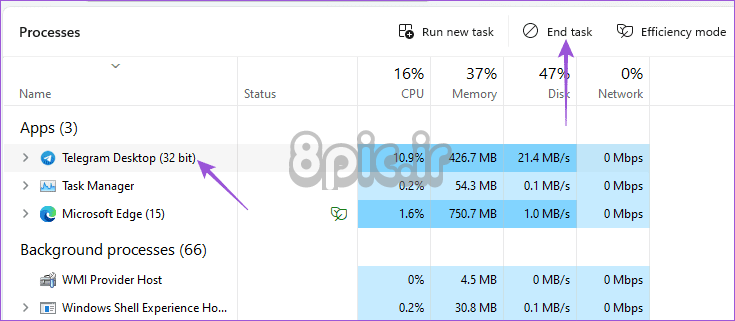
مرحله 3: Task Manager را ببندید و تلگرام را دوباره باز کنید تا بررسی کنید آیا مشکل حل شده است یا خیر.
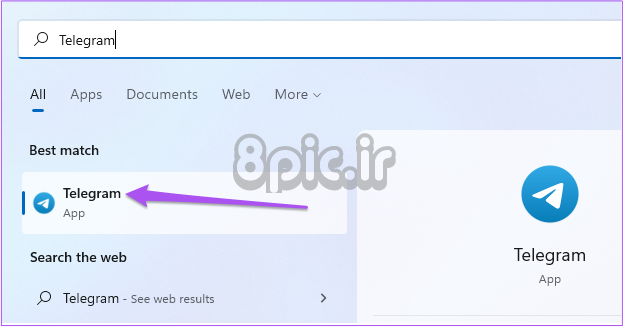
6. اپلیکیشن تلگرام را به روز کنید
اگر هیچ کدام از راه حل ها جواب نداد، پیشنهاد می کنیم اپلیکیشن تلگرام را به آخرین نسخه آن به روز کنید. می توانید از لینک های زیر برای به روز رسانی برنامه بر اساس دستگاه خود استفاده کنید.
با تلگرام در ارتباط باشید
اگر تلگرام مدام شما را از دستگاه خود خارج کند، این راه حل ها کمک خواهد کرد. تلگرام به عنوان یکی از امن ترین اپلیکیشن های پیام رسان شناخته می شود. یک مثال خوب این است که به شما امکان می دهد عکس نمایه خود را از مخاطبین خاص مخفی کنید.
امیدواریم از این مقاله 6 بهترین راه حل برای تلگرام که باعث می شود من در موبایل و دسکتاپ از سیستم خارج شوم مجله هشت پیک نیز استفاده لازم را کرده باشید و در صورت تمایل آنرا با دوستان خود به اشتراک بگذارید و با امتیاز از قسمت پایین و درج نظرات باعث دلگرمی مجموعه مجله 8pic باشید
لینک کوتاه مقاله : https://5ia.ir/EJvVfL
کوتاه کننده لینک
کد QR :

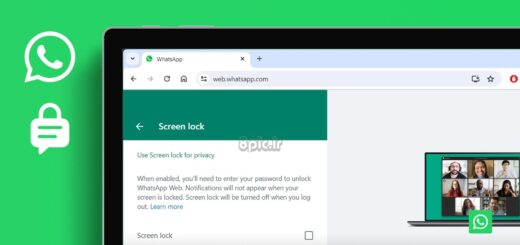
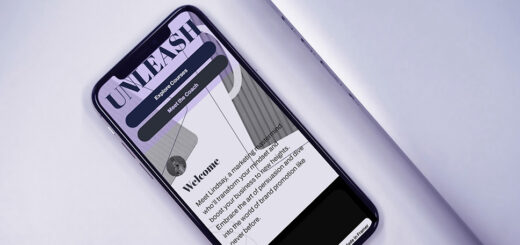




















آخرین دیدگاهها